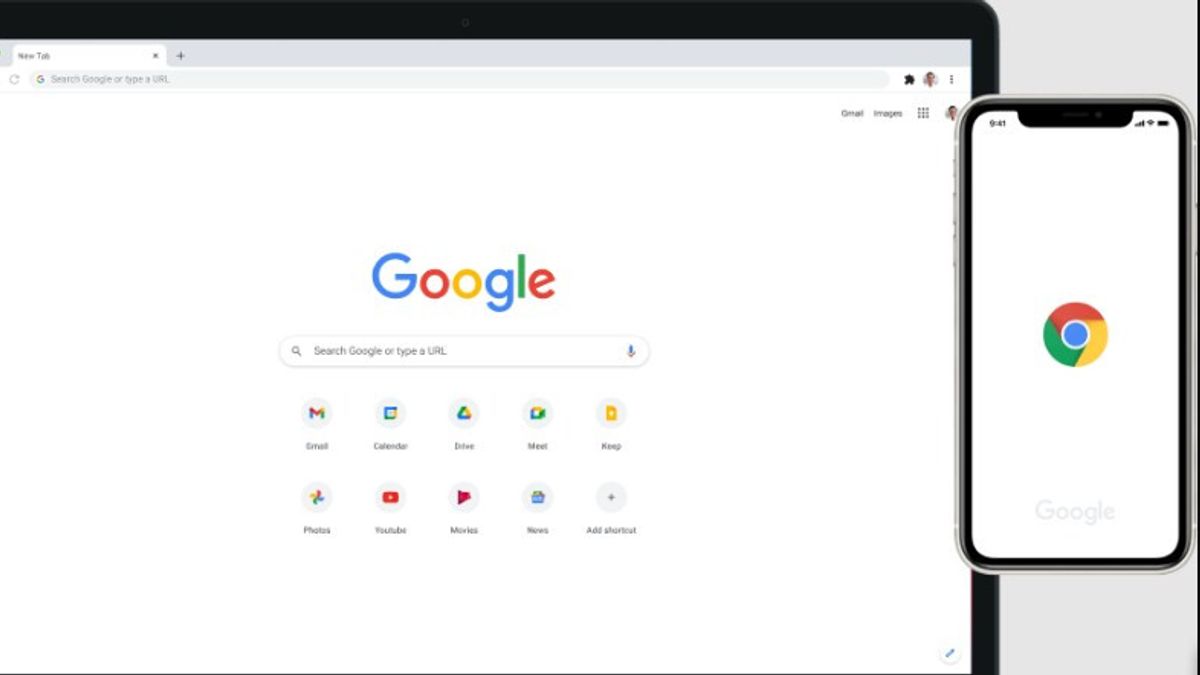YOGYAKARTA - L’historique ou l’historique de recherche dans votre moteur de navigateur sur Internet peut ralentir les performances de votre appareil. Par conséquent, il est recommandé de supprimer périodiquement l’historique.
L’historique de recherche que vous faites sera enregistré automatiquement sur le moteur Google, vous devez donc le nettoyer régulièrement, à la fois pour maintenir les performances de votre appareil et préserver la confidentialité des utilisateurs.
En supprimant l’historique de vos recherches, les informations sur votre comportement de recherche sur Internet ne sont pas connues des autres, de sorte que vos données seront plus sécurisées.
En outre, il peut également actualiser les recommandations de contenu qui seront fournies par Google, lorsque vous entrez dans le moteur de recherche et effectuez des activités de navigation.
Si vous ne savez pas comment supprimer l’historique de recherche dans le navigateur, les utilisateurs n’ont pas à s’inquiéter car cet article expliquera comment supprimer l’historique de recherche. L’équipe VOI a également résumé les étapes obtenues à partir des différentes sources suivantes.
Comment supprimer un historique de recherche spécifiqueLes utilisateurs peuvent supprimer certains des historiques des recherches qu’ils ont effectuées sur les moteurs de recherche en ouvrant l’un des navigateurs de votre appareil, tel que Google Chrome ou Mozilla Firefox.
Ensuite, cliquez sur l’icône à trois points ou sur un autre menu dans le coin supérieur droit. Sélectionnez le menu « Historique », jusqu’à ce qu’un nouveau menu apparaisse et que vous puissiez sélectionner le menu « Historique » dans le menu.
L’utilisateur sera redirigé vers une nouvelle fenêtre, qui affiche un historique des recherches effectuées dans ce navigateur. Vous pouvez sélectionner la colonne « Effacer les données de navigation » sur la gauche.
Ensuite, vous entrerez dans un menu déroulant et sélectionnerez l’historique que vous souhaitez supprimer. Si vous souhaitez supprimer tout l’historique, l’utilisateur peut sélectionner le menu « Tout le temps ».
Cochez les cases correspondant aux informations que vous souhaitez que Chrome efface, y compris « historique de navigation », puis cliquez sur « Effacer les données », pour commencer le processus d’effacement de votre historique de recherche dans le navigateur.
Après cela, votre historique de recherche disparaîtra de l'"Historique » du navigateur que vous utilisez et ne sera automatiquement plus enregistré dans les recommandations Google.
Votre appareil commencera également à enregistrer un nouvel historique de recherche et l’espace de stockage sera plus grand. Il peut également augmenter les performances de l’appareil que vous utilisez.
Si vous souhaitez que votre appareil fonctionne plus rapidement, les utilisateurs peuvent supprimer l’historique des « Cookies et autres sites », les fichiers mis en cache contenus dans votre appareil.
The English, Chinese, Japanese, Arabic, and French versions are automatically generated by the AI. So there may still be inaccuracies in translating, please always see Indonesian as our main language. (system supported by DigitalSiber.id)